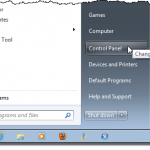
Oavsett vilken version av Windows du använder, finns det många funktioner som installeras med systemet som standard, varav många du förmodligen aldrig kommer att använda. Inaktivera Windows-funktioner som du inte använder kan optimera ditt system, göra det snabbare och spara värdefull hårddiskutrymme.
I den här artikeln visas hur du aktiverar och inaktiverar funktioner i Windows 7/8/10, Vista och XP.
Windows Vista, 7/8/10
Om du vill aktivera eller inaktivera Windows-funktioner i Windows Vista till Windows 10 klickar du på Kontrollpanel på Start meny. Du kan också klicka på Start och sedan skriva in kontrollpanelen.

Klicka på program länk.
NOTERA: Om du är i Classic View läser länken Program och funktioner.

Under Program och funktioner rubrik, klicka på Slår på eller av egenskaper i Windows länk.
NOTERA: Om du befinner dig i den klassiska vyn, Slår på eller av egenskaper i Windows länken finns på den vänstra panelen.

De Windows-funktioner dialogrutan visas med en "Vänta… "Meddelandet medan funktioner listan är laddad.

När listan över funktioner visas kan du flytta musen över en av funktionerna och visa en beskrivning av den funktionen.

För varje funktion du vill stänga av markerar du kryssrutan till vänster om funktionen så det finns ingen markering i rutan. Till exempel, eftersom vi inte använder en Tablet PC, bestämde vi oss för att stänga av Tablet PC-komponenter funktionen, tillsammans med några andra funktioner som vi inte använder. När du har gjort dina ändringar klickar du på ok att stänga Windows-funktioner dialog ruta.

En dialogruta visar hur förändringarna görs i ditt Windows-system.

Du måste starta om datorn för att ändringarna ska slutföras. Klick Starta om nu om du är redo att starta om datorn nu. Om du vill vänta med att starta om datorn klickar du på Starta om senare.

Medan datorn stängs av och igen när den startas visas följande meddelande. Var noga med att du inte stänger av datorn när funktionerna konfigureras.

Windows XP
Om du vill ändra Windows-funktioner i Windows XP klickar du på Kontrollpanel på Start meny.

Klicka på Lägga till eller ta bort program länk (eller ikonen i Classic View) på Kontrollpanel fönster.

På Lägga till eller ta bort program dialogrutan, klicka Lägg till / ta bort Windows-komponenter i den vänstra panelen.

En dialogruta visar att du väntar medan listan över Windows-funktioner genereras.

De Guiden Windows-komponenter visar med en lista över Komponenter. Om kryssrutan till vänster om en komponent har en grå bakgrund finns det delkomponenter inom den komponenten. Klick detaljer för att se komponenterna under den huvudkomponenten.

Till exempel visar följande dialogruta de komponenter som är tillgängliga under Nätverkstjänster huvudkomponent. Du kan aktivera eller inaktivera någon av dessa komponenter och klicka på ok att acceptera dina ändringar och återgå till Guiden Windows-komponenter.

För varje funktion du vill stänga av markerar du kryssrutan till vänster om funktionen så det finns ingen markering i rutan. Till exempel använder vi inte MSN Explorer eller Outlook Express, förutom några andra funktioner. När du har gjort dina ändringar klickar du på Nästa.

De Konfigurera komponenter skärmen visar hur de förändringar som görs till ditt system görs.

När ändringarna har gjorts, Slutför guiden Windows-komponenter dialogrutan visas. Klick Avsluta.

Du måste starta om datorn för att ändringarna ska slutföras. Klick Ja om du är redo att starta om datorn nu. Om du vill vänta med att starta om datorn klickar du på Nej.

Du kan aktivera någon av Windows-funktionerna igen, om det behövs, helt enkelt genom att följa dessa procedurer och markera kryssrutorna för funktioner du vill ha så det finns en kryssmarkering i varje kryssruta. Njut av!

